Videók szerkesztésekor vagy a Capcut áruházából származó sablonok használatakor tudnia kell, hogyan távolíthatja el a Capcut logót, mivel az alkalmazás gyakran automatikusan beilleszti a logót a videó végére, ami befolyásolja a videók szerkesztésének élményét. Ez a cikk segít eltávolítani a logót egy egyszerű, könnyen érthető módon, amelyet bárki megtehet.
Videók szerkesztése során sokan nem szeretnék, hogy az alkalmazás logója megjelenjen a videóikon, ezért a Capcut logó eltávolítása olyan előnyökkel jár, mint például:
- Segít eltávolítani a Capcut vízjel logóját extra díjak fizetése nélkül.
- A Capcut logó eltávolításával a videóid szebbnek és professzionálisabbnak fognak tűnni használat közben.
- A Capcut vízjel nem takarja el a videó részleteit.
- Használd mindenki videós sablonjait anélkül, hogy félnél a Capcut logó megszerzésétől.
Hogyan távolítsuk el az elmosódott Capcut logót a minta videóból
Ahhoz, hogy a videód professzionálisabb legyen, a vízjel logó nem fogja eltakarni a videó részleteit... vagy ha szabadon szeretnéd használni mindenki sablonját, tudnod kell, hogyan távolíthatod el a Capcut vízjel logót. A minta videóban látható Capcut vízjel logó eltávolítására számos különböző módszer létezik, de az első módszerre a következőképpen hivatkozhatsz.
Az elmosódott Capcut logó eltávolításához kövesse az alábbi egyszerű lépéseket:
1. lépés: Nyissa meg a "Capcut" alkalmazást, és válassza a "Sablon" fület.

2. lépés: Válassza ki a kívánt videósablont, majd válassza a „Sablon használata” lehetőséget.

3. lépés: Válassza ki a sablonhoz hozzáadni kívánt fényképet/videót, majd kattintson az „Előnézet” gombra.
4. lépés: Ha megfelelőnek találta a videót, válassza az „Exportálás” lehetőséget. Most ki kell választania a „Mentés és megosztás a TikTokon” lehetőséget a logó nélküli Capcut mintavideó letöltéséhez.

5. lépés: A videó mentési folyamatának befejezése után egy értesítés jelenik meg a képernyőn, amely szerint a Capcut meg akarja nyitni a TikTokot, majd kilép a TikTok alkalmazásból, amikor ez megjelenik. A videó továbbra is mentésre kerül az eszközére a Capcut logó nélkül.
Hogyan töltsünk le Capcut videókat logó nélkül a végén?
Amikor videót ment a Capcutból a számítógépére, alapértelmezés szerint egy fekete videó jelenik meg a videó végén, amelyen a Capcut logó látható. Ez kellemetlenül érinti a felhasználókat. A logó eltávolításához az alábbi módszereket alkalmazhatja.
Logó eltávolítása közvetlen művelettel szerkesztés közben
1. lépés: A videó szerkesztése után görgess a végére, ahol egy Capcut logót tartalmazó videót fogsz látni. Jelöld ki a videót, és kattints a kuka ikonra a törléshez.

2. lépés: Töltse le a Capcut videókat az előző szakaszok lépéseit követve.
Hogyan állítsunk be alapértelmezett videót Capcut logó nélkül
Van egy egyszerűbb módja is, és a Capcut az összes további videódra érvényes lesz. Kövesd az alábbi lépéseket.
1. lépés: Indítsa el a Capcut alkalmazást, és válassza ki a beállítások ikont a képernyő jobb felső sarkában.

2. lépés: Lépjen az „Alapértelmezett befejezés hozzáadása” lehetőségre, és kapcsolja ki a megjelenő értesítési kapcsolót, majd válassza a „Mégse” lehetőséget.

[hirdetés_2]
Forrás




![[Fotó] A Világ Kulturális Fesztivál megnyitója Hanoiban](https://vphoto.vietnam.vn/thumb/1200x675/vietnam/resource/IMAGE/2025/10/10/1760113426728_ndo_br_lehoi-khaimac-jpg.webp)
![[Fotó] A főtitkár részt vesz a Koreai Munkáspárt alapításának 80. évfordulóját ünneplő felvonuláson](https://vphoto.vietnam.vn/thumb/1200x675/vietnam/resource/IMAGE/2025/10/11/1760150039564_vna-potal-tong-bi-thu-du-le-duyet-binh-ky-niem-80-nam-thanh-lap-dang-lao-dong-trieu-tien-8331994-jpg.webp)

![[Fotó] Fedezzen fel egyedi élményeket az első Világkulturális Fesztiválon](https://vphoto.vietnam.vn/thumb/1200x675/vietnam/resource/IMAGE/2025/10/11/1760198064937_le-hoi-van-hoa-4199-3623-jpg.webp)




























![[Fotó] Ho Si Minh-város ragyogóan pompázik a zászlókkal és virágokkal az I. párt 2025-2030-as ciklusának kongresszusának előestéjén.](https://vphoto.vietnam.vn/thumb/1200x675/vietnam/resource/IMAGE/2025/10/10/1760102923219_ndo_br_thiet-ke-chua-co-ten-43-png.webp)































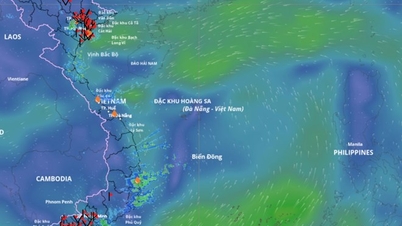






































Hozzászólás (0)